Win10专业版怎么删除开机引导项?Win10专业版删除开机引导项的方法
很多小伙伴还不了解Win10专业版怎么删除开机引导项,所以下面小编就带来了Win10专业版删除开机引导项的方法,有需要的小伙伴赶紧来看一下吧。
Win10专业版怎么删除开机引导项?Win10专业版删除开机引导项的方法
1、首先以管理员权限打开开始菜单中的"运行"对话框,输入msconfig命令按回车打开"系统配置实用程序"窗口。

2、在打开的"系统配置实用程序"窗口中,切换到"引导"选项卡,找到需要删除的引导项。
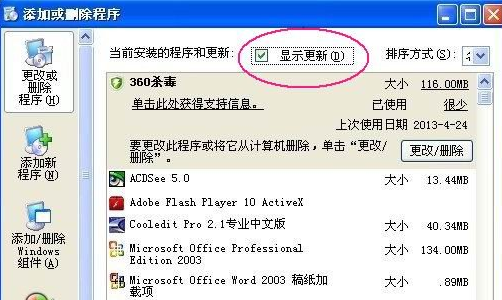
3、选中之后单击下面的"删除"按钮,确认之后关闭对话框,重新启动系统。
4、接着按"Win+X"组合键选择进入管理员权限的Windows Powershell环境。
5、然后输入"bcdedit /enum"命令,查看各引导状态,在命令提示符里右键标记。
6、复制"标识符"或"resumeobject"大括号里面的内容,然后输入"bcdedit /delete",右击粘贴后按回车键。
版权声明:
本站所有文章和图片均来自用户分享和网络收集,文章和图片版权归原作者及原出处所有,仅供学习与参考,请勿用于商业用途,如果损害了您的权利,请联系网站客服处理。









